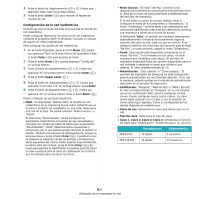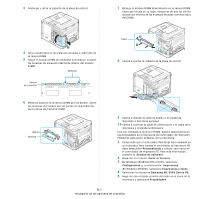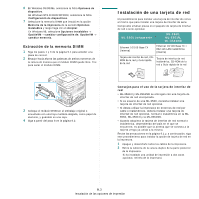Samsung ML-3561N User Manual (SPANISH) - Page 65
Impresión de una página de configuración de la, Configuración de protocolos de red
 |
UPC - 635753624014
View all Samsung ML-3561N manuals
Add to My Manuals
Save this manual to your list of manuals |
Page 65 highlights
Impresión de una página de configuración de la red La página de configuración de red muestra la manera en la que se ha configurado la tarjeta de interfaz de red en la impresora. La configuración predeterminada ha activado las partes adecuadas para la mayor parte de las aplicaciones. 1 En el modo Preparada, pulse el botón Menu ( ) hasta que aparezca "Red" en la línea inferior de la pantalla. 2 Pulse el botón Enter ( ) para acceder al menú. 3 Pulse el botón de desplazamiento ( o ) hasta que aparezca "CFG Impr. Neta" en la línea inferior. 4 Pulse el botón Enter ( ). Se imprime la página de configuración de red. Configuración de protocolos de red Cuando instala la impresora por primera vez, al encenderla se activan todos los protocolos de red admitidos. Cuando se instala la impresora por primera vez, todos los protocolos compatibles con la red se activan al encender la impresora. Esto puede aumentar levemente el tráfico en la red. Para eliminar el tráfico innecesario, puede desactivar los protocolos que no se utilicen. 1 En el modo Preparada, pulse el botón Menu ( ) hasta que aparezca "Red" en la línea inferior de la pantalla. Pulse el botón Enter ( ) para acceder al menú. 2 Pulse el botón Enter ( ) cuando aparezca "Config red" en la línea inferior. 3 Pulse el botón de desplazamiento ( o ) hasta que aparezca "Sí" y pulse el botón Enter ( ). Pulse el botón Upper Level ( ). 4 Pulse el botón de desplazamiento ( o ) hasta que aparezca el protocolo deseado en la línea inferior. 5 Pulse el botón Enter ( ). Si ha seleccionado "AppleTalk," pulse el botón de desplazamiento ( o ) para cambiar la configuración a "Activado" (activado) o "Desactivado" (desactivado). 6 Pulse el botón Enter ( ) para guardar la selección. 7 Pulse el botón On Line/Continue ( ) para volver al modo Preparada. Configuración de TCP/IP La impresora puede instalarse en una variedad de redes TCP/IP. Hay varias maneras en las que puede asignarse una dirección TCP/IP a la impresora, en función de la red. • Direccionamiento estático: La dirección TCP/IP se asigna manualmente por el administrador del sistema. • Direccionamiento dinámico BOOTP/DHCP (predeterminado): la dirección TCP/IP se asigna automáticamente por el servidor. Direccionamiento estático Para introducir la dirección TCP/IP del panel de control de la impresora, siga los pasos que aparecen a continuación: 1 En el modo Preparada, pulse el botón Menu ( ) hasta que aparezca "Red" en la línea inferior de la pantalla. Pulse el botón Enter ( ) para acceder al menú. 2 Pulse el botón Enter ( ) cuando aparezca "Config red" en la línea inferior. 3 Pulse el botón de desplazamiento ( o ) hasta que aparezca "Sí" y pulse el botón Enter ( ). 4 Pulse el botón Upper Level ( ) y, a continuación, use el botón de desplazamiento ( ). 5 Pulse el botón Enter ( ) cuando aparezca "Config TCP". 6 Pulse el botón de desplazamiento ( o ) hasta que aparezca "Sí" y pulse el botón Enter ( ). 7 Pulse el botón Upper Level ( ) y, a continuación, use el botón de desplazamiento ( ). 8 Pulse el botón Enter ( ) cuando aparezca "Metodo ob. IP". 9 Pulse el botón de desplazamiento ( o ) hasta que aparezca "Estatico" y pulse el botón Enter ( ). 10 Pulse el botón Upper Level ( ) y, a continuación, use el botón de desplazamiento ( ). 11 Pulse el botón Enter ( ) para acceder al menú de la dirección IP. La dirección IP se compone de 4 bytes. Introduzca un número entre 0 y 255 para cada byte. 12 Pulse el botón de desplazamiento ( o ) para introducir un número entre 0 y 255 y, a continuación, pulse el botón Enter ( ). 13 Repita el paso 12 para completar la dirección desde el primer al cuarto byte. 14 Para seleccionar otros parámetros, como por ejemplo Masc. subred o Gateway, pulse el botón Upper Level ( ) y, a continuación, utilice el botón de desplazamiento ( o ). Pulse el botón Enter ( ). 15 Repita los pasos 12 y 13 para configurar los demás parámetros TCP/IP. 16 Pulse el botón Upper Level ( ) para volver al modo Preparada. 8.2 Utilización de la impresora en red